갤럭시 통화 자동녹음 설정 및 파일찾기, 듣기, 공유 방법 정리

제가 이번에 2년 넘게 사용하던 엘지 V50을 정리하고 갤럭시 S21로 기변하였습니다.
엘지폰 통화 자동녹음 사용방법
엘지폰 통화 자동녹음 사용방법 살다보면 통화녹음을 해둘껄 이라는 생각 한번쯤은 해보셨을거라 생각합니다. 여러 이유가 있겠지만 저는 직업이 영업직이라 상시 통화녹음을 해둬야 하죠 ㅎ
quester.tistory.com
엘지 제품과 아이폰만 써왔는데 삼성 갤럭시가 엘지와 같은 안드로이드 운영체제를 사용함에도 여러 설정 방법이 비슷한듯 다른점이 많아서 하나하나 배우고 있네요~ 제일 처음으로 설정했던 갤럭시 통화 자동녹음 기능과 녹음 파일을 찾아서 듣는 방법, 찾은 통화 녹음 파일을 다른 사람에게 공유나는 방법을 정리해서 알려드리려 합니다.
첫 번째. 통화 자동 녹음 설정





통화 기본 어플(티전화 등 다른 어플이 아닌 기본 통화 어플입니다.) 을 실행한후 오른쪽 상단 점 세개 > 설정 > 통화 녹음 > 통화 자동 녹음 옆 버튼을 눌러 초록색으로 활성화를 해줍니다.
이제 이 핸드폰으로 전화를 걸거나 받을 때, 갤럭시가 통화 내용을 자동으로 녹음해줍니다. 통화 녹음은 상대방이 전화를 받은 시점부터 자동으로 녹음을 시작합니다.
두 번째. 녹음 파일 공유하기





통화 자동 녹음 밑에 있는 녹음한 통화에서 통화 녹음 파일을 볼 수 있습니다.
여기서 오른쪽 점세개 > 공유 > 공유할 녹음파일 선택 > 하단 공유 버튼 순서로 들어가면 메시지, 카카오톡, 지메일 등으로 공유할 수 있는 화면이 나옵니다. 여기서 원하는 메뉴를 눌러 공유하면 됩니다.
여기에서 녹음한 파일을 눌러 듣고 싶은데 엉뚱한 연결 프로그램이 뜨면서 바로 재생이 안되더군요. 그래서 바로 들을 수 있는 방법을 찾아봤습니다.
세 번째. 녹음 파일 바로 듣기(재생)


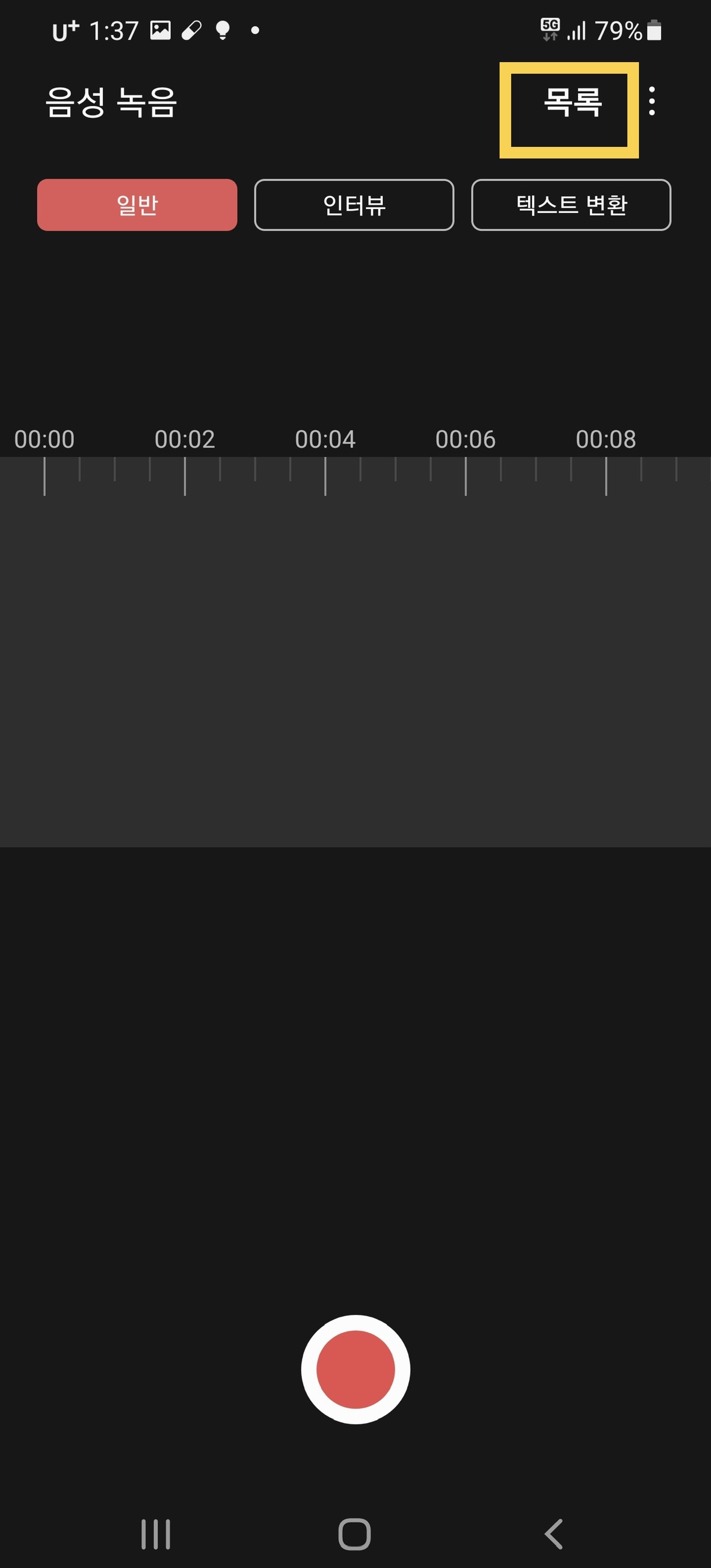

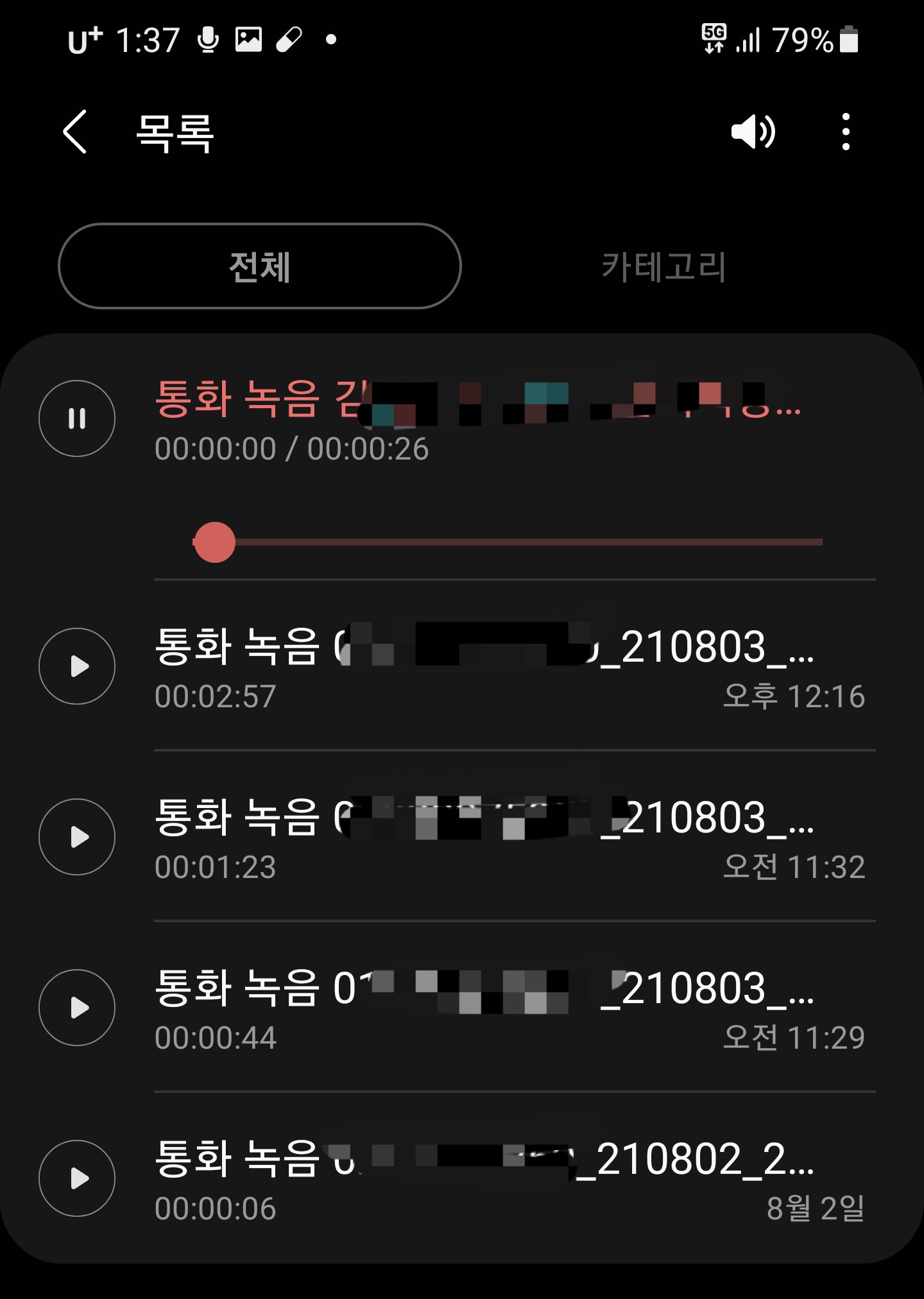
앱스 버튼 또는 홈화면에서 배경을 위로 쓸어올려서 어플이 모여있는 화면으로 이동 하면 제일 첫 번째 페이지에 삼성 기본 어플이 모여있는 폴더가 보입니다.
그 폴더를 누르면 음성 녹음이라는 어플이 보이고 상단에 목록을 누르면 지금까지 녹음했던 파일들이 보입니다. 여기서 듣고싶은 녹음파일 왼쪽 위치한 재생버튼을 누르면 연결프로그램 없이 바로 재생이 가능합니다.
또한 여기서 오른쪽 상단 점 세개를 눌러 공유를 눌러 공유하기도 가능합니다.
네 번째. 통화 종료 후 바로 녹음파일 듣기




최근 전화했던 목록에서 녹음파일을 바로 듣기도 가능합니다. 통화목록에서 듣고싶은 사람을 누르면 바로 밑에 통화,문자등을 할수 있는 메뉴가 나오는데 여기서 오른쪽 i버튼을 눌러줍니다.
처음 해당 화면으로 들어왔다면 기록 부분에 녹음 내역을 표시할까요? 라는 멘트가 나오는데 여기서 오른쪽에 표시를 눌러줍니다. 그러면 통화했던 목록 옆에 마이크 모양이 활성화 되고 그걸 누르면 재생이 가능하며 하단에 공유버튼을 눌러 공유도 가능합니다.
여기까지 삼성 갤럭시 갤럭시 통화 자동녹음 설정 및 파일찾기, 듣기, 공유 방법 정리해 봤습니다.
어려운 부분이 있다면 댓글 달아주세요 :)
'생활정보 > 지식' 카테고리의 다른 글
| 갤럭시 Z폴드3, Z플립3 사전예약 사은품 신청 및 수령방법 (0) | 2021.08.24 |
|---|---|
| 유플러스 장기고객 감사 프로그램/무료혜택 (0) | 2021.08.23 |
| 애플워치 화면꺼짐 시간 설정하는 방법/화면 깨우기로 쉽게! (0) | 2021.07.15 |
| 5차 재난지원금 전국민 대상, 지급시기, 신청방법 총 정리! (0) | 2021.07.13 |
| 아스트라제네카, 화이자, 모더나, 얀센, 노바 어느나라 백신일까? 백신별 장단점/부작용 정리 (1) | 2021.07.12 |